Märkus.: Soovime pakkuda teie keeles kõige ajakohasemat spikrisisu niipea kui võimalik. See leht on tõlgitud automaatselt ja sellel võib leiduda grammatikavigu või ebatäpsusi. Tahame, et sellest sisust oleks teile abi. Palun märkige selle lehe allservas, kas sellest teabest oli teile kasu või mitte. Soovi korral saab ingliskeelset artiklit lugeda siit.
On vaja midagi, millega töötate meeskondadel laiemale asutuse tagasisidet? Lihtsustage oma töövoo, lisades Yammeri rühma vahekaardi Microsoftmeeskonnas. Oma meeskonna liikmetele saate osaleda Yammeri vestlust, otse meeskonnad, või arutada Yammeri vestlust meeskondadel enne vastuse laiemale Yammeri rühma.
Kui liikme meeskondadel läheb Yammeri menüü, nad on kinnitanud uuesti Yammeri, nii, et nad näevad ainult Yammeri sisu, et neil on juurdepääs.
Siin on, mida on vaja selleks, et lisada see menüü:
-
Yammer Enterprise'i tellimust.
-
Tabelduskohtade lisamiseks peab olema lubatud meeskonna liikmed. Kui te ei saa lisada vahekaardi, rääkida oma meeskonna omanik.
Märkus.: Yammeri menüü on automaatselt värskendada. Uue vestluse või vastuste nägemiseks uuesti menüü.
Yammeri menüü meeskondadel kanali lisamine
-
Valige kanalis meeskondadel + riba vahekaart.
-
Valige vahekaart Yammeri .
-
Valige Yammeri rühma kuvamiseks klõpsake menüü ja seejärel klõpsake nuppu Installi.
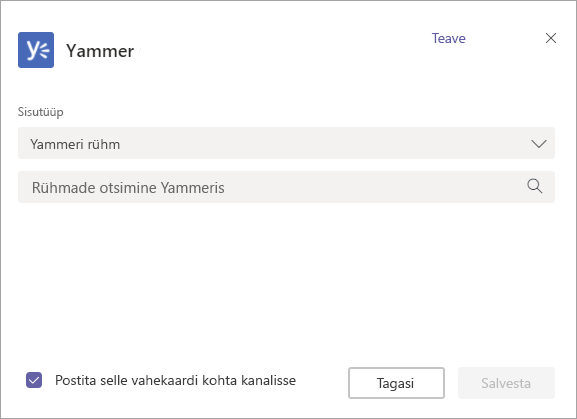
-
Kui olete rakenduse installinud, tuleb see konfigureerida. Valige jaotises sisutüüp ühte järgmistest.
-
Yammeri rühma: kõik sõnumid valitud rühmas kasutajale nähtavaks.
-
Teemakanal: kõik sõnumid valitud teema oma, näiteks #NewEmployee kasutajale nähtavaks.
-
-
Tippige otsinguväljale soovitud rühma nimi või teema, mida soovite kaasata.
-
Automaatselt on meeskondadel sõnumit saata, mis võimaldab teie meeskond teada, et olete lisanud menüü Yammeri, veenduge, et oleks märgitud ruut Postita kanali selle vahekaardi kohta . Muul juhul tühjendage see.
-
Klõpsake nuppu Salvesta. Menüü Uus Yammeri ilmub riba vahekaart kõik meeskonnaliikmed.
Märkus.: Saate valida ainult üks Yammeri rühma või teema kohta vahekaarti. Vahekaartide rohkem Yammeri rühmade lisamiseks korrake seda toimingut.
Näpunäide.: Muutmiseks või Yammeri rühma, mis kuvatakse ümbernimetamine või vahekaarti eemaldamiseks klõpsake vahekaardi nime kõrval olevat allanoolt.
Yammeri vestluse oma meeskondadel kanali peamine vestluse kanali ühiskasutusse andmine
-
Kui teil on häälestatud, saata Yammeri Yammeri menüü klõpsata meeskonnaliikmed kanali ühiskasutus.
Meeskonnatöö kanali vestlused ei kuvata Yammeri, nii, et teie meeskond võib pärineda lepingu enne sisestamist laiemale Yammeri arutelu.
KKK
Q: on vahekaart Yammeri saadaval, kui meeskondadel kasutamine mobiilsideseadmetes?
V: ei, on saadaval veebis ja töölaua ainult vahekaardile Yammeri meeskondadel.










